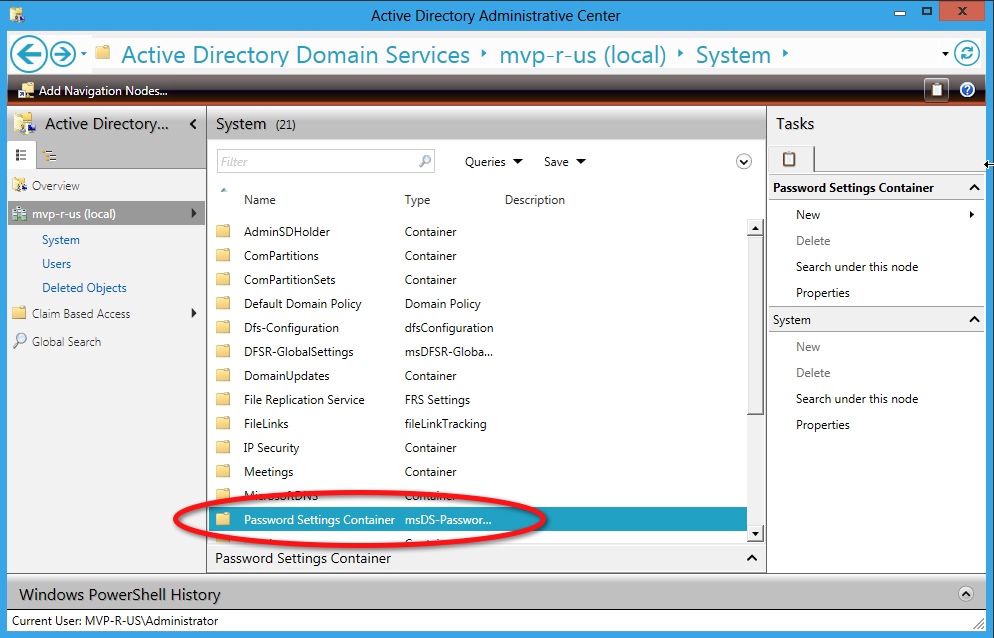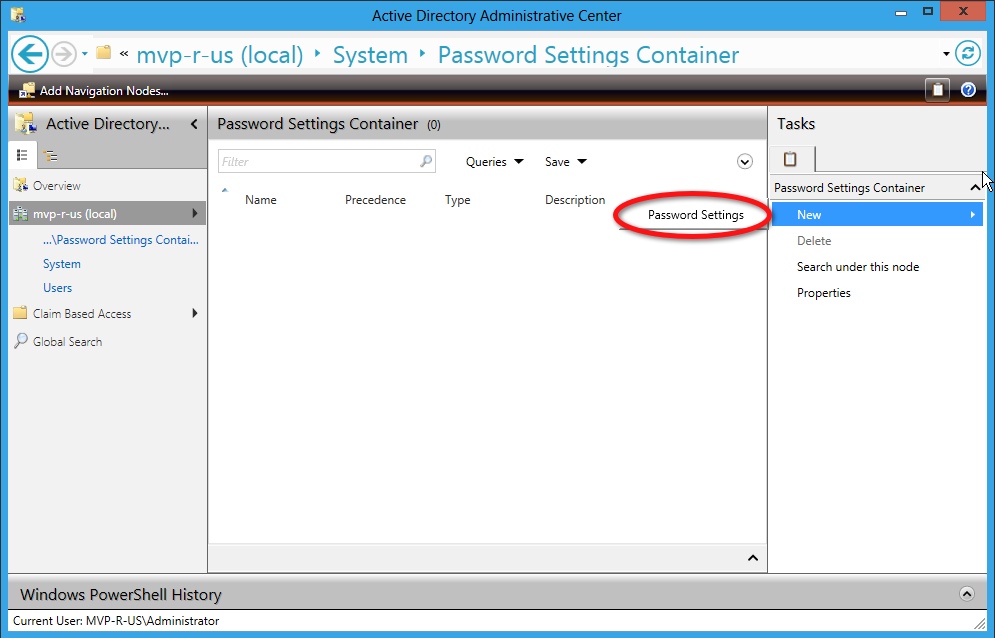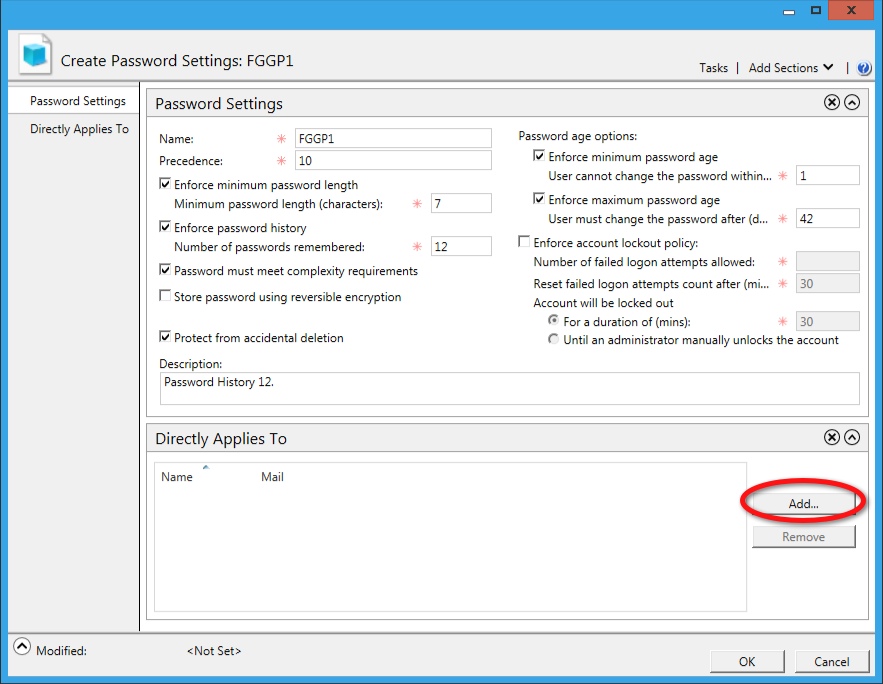Administrando políticas de contraseñas mediante GUI en Windows Server 8 Beta
Buenas,
Una de las funcionalidades que siempre ha sido solicitada por muchos administradores de sistemas y que finalmente fue incorporada en Windows server 2008 era la posibilidad de definir más una política de contraseñas en un mismo dominio
Esta funcionalidad recibe el de “fined granulariy password policy” y en su versión inicial desarrollada para Windows server 2008 debía de ser gestionada usando adsiedit con el riesgo que esto supone.
Sin embargo, Windows server 8 Beta ya nos ofrece la posibilidad de poder gestionar esta funcionalidad usando interface gráfico, incorporando la administración de la funcionalidad en la consola de Active Directory Administrative Center, para ello seguiremos los siguientes pasos:
1-En la consola de Active Directory Administrative Center accedemos al contenedor sistema y posteriormente a password setting container.
2- Pinchamos en New – Password settings
3- Personalizamos las configuraciones que tendrá la política de contraseñas (es bastante recomendable usar un nombre y una descripción que sean explicativos y que de un simple vistazo nos permiten saber las configuraciones que aplica la política)
4- Pulsamos en Add y añadimos el grupo o los grupos de usuarios a los que queremos que se les aplique la nueva política de contraseñas.
Siguiendo estos sencillos pasos podremos crear nuestra política de contraseñas, sin embargo es importante mencionar que:
– El modelo funcional del dominio debe server Windows server 2008 o superior
– Las “fined granularity password policy” se pueden aplicar únicamente sobre grupos de usuarios y no sobre unidades organizativas
-Cuando creamos una nueva “fined granularity password policy” por defecto se protege para evitar el borrado accidental de la misma por lo tanto deberíamos de desmarcar este atributo en caso de querer eliminarla.
Un saludo